Om du är något som jag planerar du i princip ditt liv runt dina favoritsporter (Go Bulls!). Medan jag i allmänhet försöker komma ihåg vilka nätter mitt lag spelar, ibland är det bara inte möjligt - särskilt i en liga som NBA där det finns 82 regelbundna säsongsspel. Lyckligtvis finns det ett super enkelt sätt att lägga till dina favoritlags scheman i Google Kalender, så du saknar aldrig ett spel.

Okej, så det är sagt, det första du behöver göra är att hoppa över till Google Calendar-webappen, och se till att du är inloggad på det Google-konto som du vill lägga till schema för att
Därifrån klickar du på den lilla pilen precis till höger om avsnittet "Övriga kalendrar", som finns i den vänstra kolumnen.
Välj den aktuella rullgardinsmenyn "Bläddra i intressanta kalendrar".
Detta öppnar en meny med alla möjliga nya saker, inklusive en rad olika religiösa och kulturella helgdagar. Fliken vi letar efter är dock precis till höger om fliken "Semester": "Sport". Klicka här.
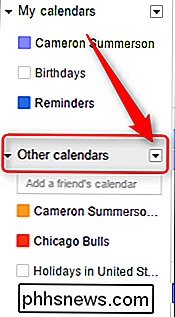
Här kan du välja bland alla populäraste sporter: baseball, basket, cricket, (Amerikansk) fotboll, hockey, rugby och fotboll. Jag kommer att använda basket för denna handledning, men stegen kommer att vara densamma för varje sport.
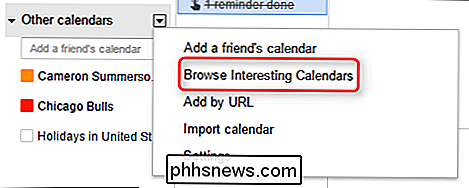
När du har klickat på sporten kommer du att presenteras med ligaalternativ. Till exempel listar basketalternativet allt från NBA och WNBA till FIBA, NBA D-League, NCAA och mycket mer. Jag går med NBA här, men igen kan du välja ditt eget gift.
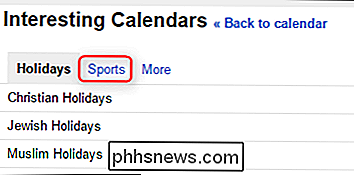
På nästa skärm kan du välja ditt lag eller lag genom att klicka på "Prenumerera" knappen bredvid lagnamnet. För framtida referens är det här också där du kan avregistrera dig från dessa lag, om du väljer att sluta titta på dem.
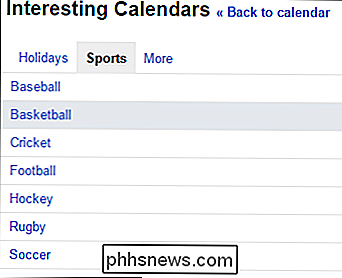
När du väl valt alla dina lag kan du bara hoppa tillbaka till din kalender genom att klicka på "Tillbaka till kalendern "Länken längst upp på sidan.
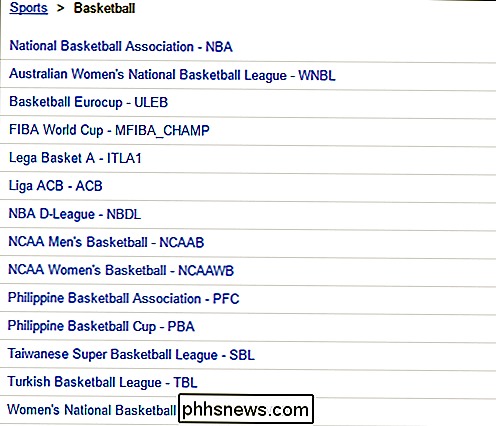
Du kan också växla varje lagkalender utan att verkligen säga upp dem. Klicka bara på den färgade rutan till vänster om teamnamnet i avsnittet" Övriga kalendrar ". Det här är också där du kan anpassa färgen som är associerad med laget, bara om Google får fel. Lagskalan ska synkroniseras över alla dina mobila enheter vid den här tiden och precis som på skrivbordet kan du styra vilka som är synliga i din favorit kalenderapp (utan att behöva prenumerera).

Nu är det ännu lättare att låta dina idrottskvoter styra ditt liv! Yay för bekvämlighet!
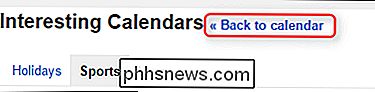

RELATERAD: Så här använder du flera appar på en gång på en iPad En stor skillnad mellan iOS 9s splitvy och Safari: s splitvy i iOS 10 är att du inte kan justera storleken på de två Safari-fönstren. Varje fönster tar upp exakt hälften av skärmen och det kan inte ändras. Split View i Safari är dock fortfarande en användbar funktion och vi visar dig hur du använder och använder den.

Klipp, redigera eller remixa musik och sånger online gratis
Behöver du remixa lite musik för en danstävling i skolan eller för en fest där du är DJ? Tja, du kan alltid använda Adobe Audition om du har mycket pengar att lägga runt eller du kan ladda ner Audacity gratis och redigera musik på det sättet, men det har lite av en inlärningskurva och brukar vara för större projekt.Om du bara h



